家の維持に掃除は不可欠のように、機械を長く使うには点検が必要のように、お使いのMacをいつまでもスムーズに運転できるようにするには、メンテナンスは必ずしなければなりません。
しかしメンテナンスといっても、それはどんな作業で、どうやって行えばいいのですか?
次にMacをメンテナンスする方法を7点まとめてみました。

1.デスクトップを整理
2.キャッシュをクリア
3. 不要なアプリケーションやファイルを削除・整理
4.クリーナーソフトを使って一気にMacの容量を解放
5. ソフトウェア・アップデートを行う
6. バッテリーを完全放電
7.物理掃除
補足:メンテナンス前の準備:Macをバックアップする
1.デスクトップを整理
デスクトップに多くのファイルを置いていると、Macが重くなります。不用なファイルはゴミ箱に捨てて、必要な場所はそれぞれの使い道や種類によって分類し、一つのフォルダーにまとめればいいです。普段Macを使っている時もデスクトップにはファイルを置かないように心掛けましょう。そうすることでMacを円滑に使っていけるようになります。どうしてファイルが多く置く必要があるのなら、iCloudやDropbox、GoogleDriveなどのクラウドストレージをも利用するのも一つの手です。
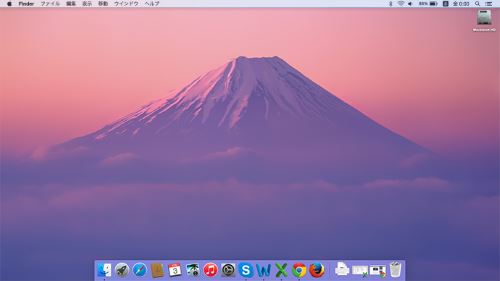
2.キャッシュをクリア
SafariやGoogleChromeなど、ブラウザをを使い続けていく中で多くのキャッシュが蓄積されていきます。そして、それらのキャッシュデータはデータの整理でよく見落とされます。キャッシュデータが多ければ多いほど、ブラウザでページを開く時のスピードが落ちていきます。
Safariを例として:
Safariの「開発」で、「キャッシュを空にする」オプションを押せばいいです。
ただし、そうすると記録された情報が全部削除されるので、ログインのサイトにアクセスする時はまたログインを要求されます。ご注意ください。
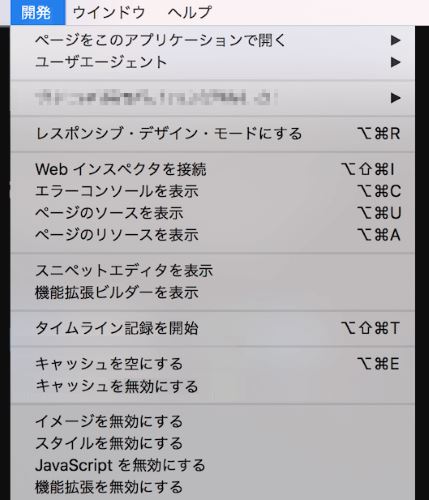
各ブラウザのキャッシュクリア方法につきましては、参考記事をご覧ください。
Macで重くなったSafariを高速化する方法
グーグル クローム(Google Chrome)のキャッシュを削除したい?
MacのFirefoxが重い時に動作を軽くする方法まとめ
3. 不要なアプリケーションやファイルを削除・整理
ブラウザのキャッシュと同じように、Macを長く使っていくと、どうしても多くのファイルやアプリケーションがコンピュータ内に蓄積されてしまいます。そうしたら、Macがだんだん重くなったり、たまに固まったりすることにもなります。そのため、定期的に不要なアプリケーションやファイルを削除したほうがいいです。もちろん、ゴミ箱を空にすることも忘れずに。
そして、いまのところは不必要で今後使うかもしれないので削除できないファイルなどは、外付けドライブに保存したり、クラウドストレージを利用したりすることで、とにかくMacに空きディスク容量を増やしましょう。
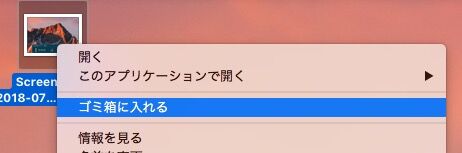
4.クリーナーソフトを使って一気にMacの容量を解放
メンテナンスをするとき、一々Macから様々な不要ファイルを削除するのは面倒なことだと思うでしょう。こういう時は、クリーナーソフト「FonePaw MacMaster」に任せばいいのです。「MacMaster」を利用すれば、極めて簡単な手順でMacからすべて不要なデータを検出し、一気に削除することができます。
ステップ1、まずは「FonePaw MacMaster」をダウンロードして、パソコンにインストールしてください。ソフトを起動したら、次のようなメイン画面が表示されます。左側には色々な機能がリストされます。
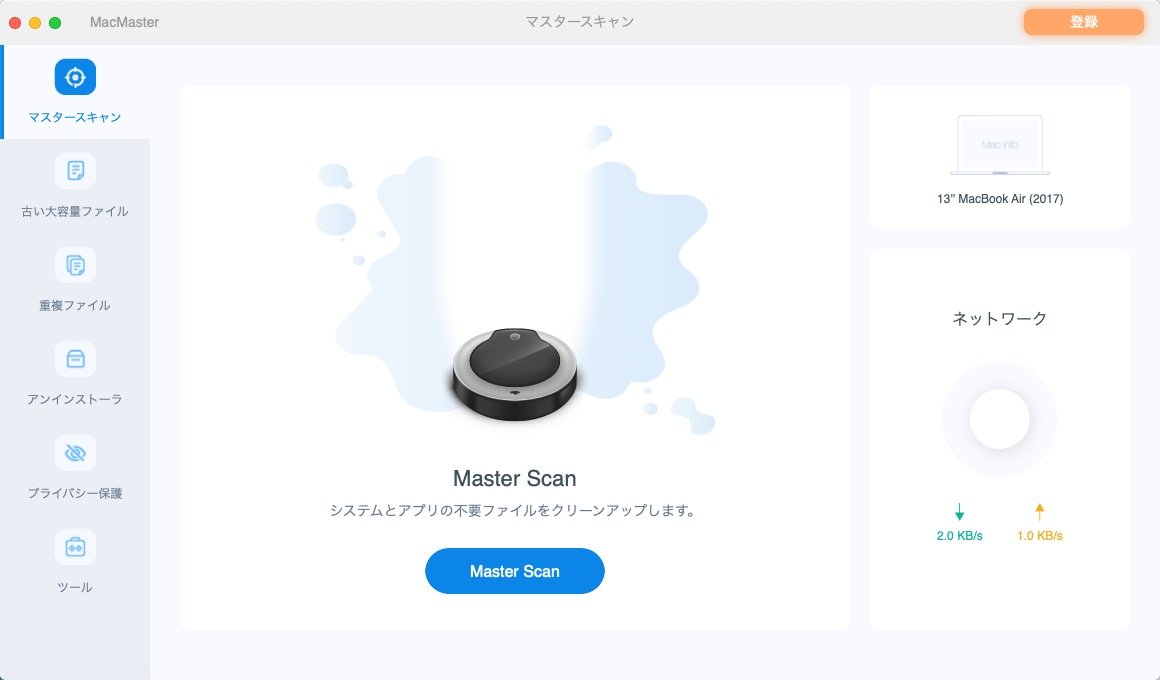
ステップ2、そして相応な機能を選んでクリックして、「スキャン」ポタンを押せば、ゴミファイルなどを検出できます。
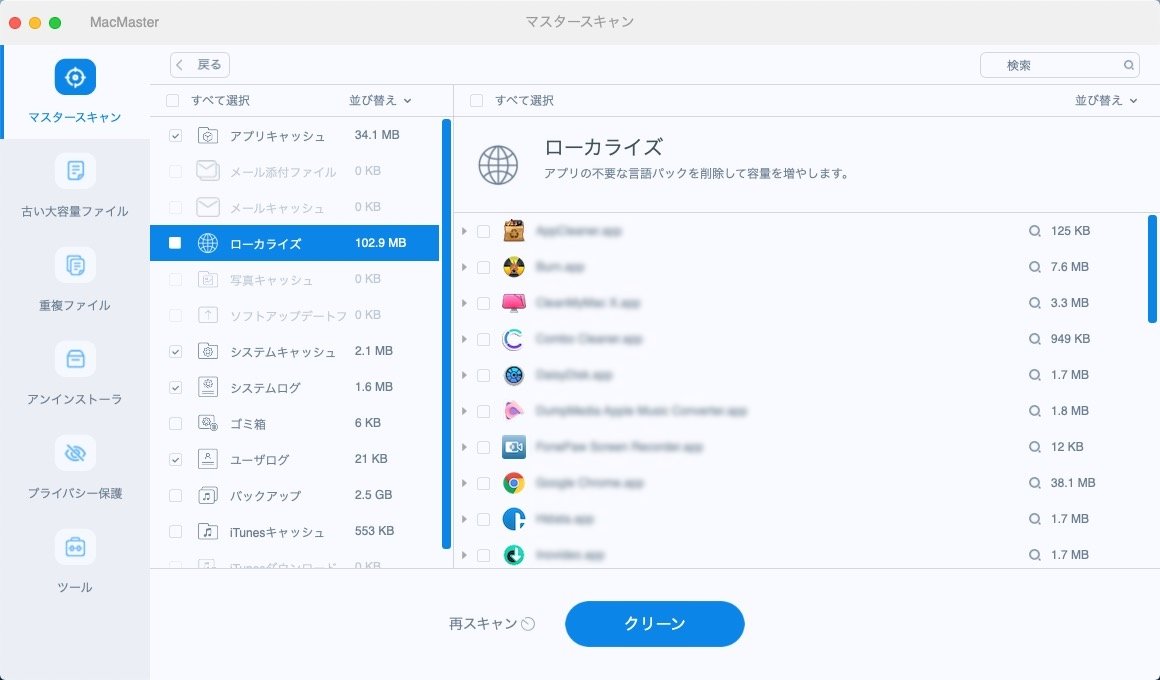
ステップ3、削除したいゴミファイルを選定し、「クリーン」をタップしたら削除できます。
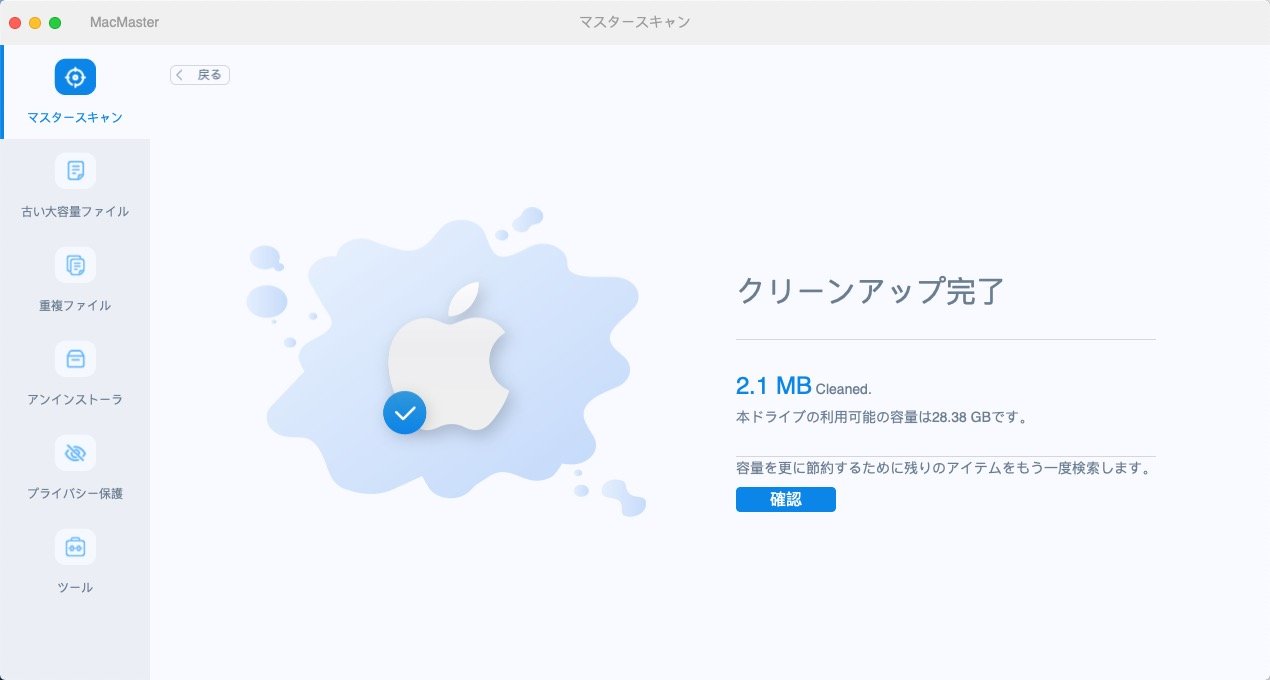
他の種類の不要ファイルもこのように操作したら、簡単に削除できます。このソフトは便利なので、おすすめです。
5. ソフトウェア・アップデートを行う
アップデートはMacを常にベストに維持するもっとも重要な方法です。アップデート内容は今までのバージョンで発生したバグの修正、新しい機能やセキュリティ修正プログラムなどが多いです。Macを安全かつ快適に運転するには、常にアップデートを意識し、Macを最新状態に保つことが大切です。更新方法は、「AppStore」を開き、「アップデート」を選択すれば未更新・更新済のものが表示されます。
また、スケジュールを設定して自動的に (毎日、毎週、または毎月の頻度で) ソフトウェアアップデートを確認することも可能ですので、アップデートが面倒な人には自動更新機能をご利用ください。
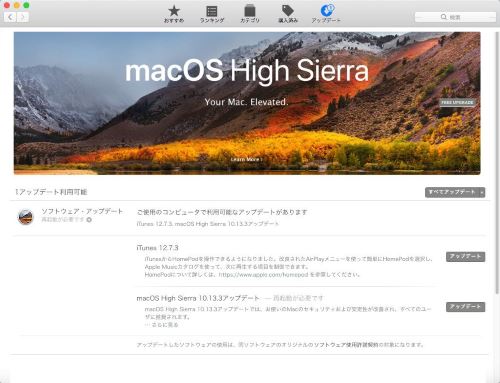
6. バッテリーを完全放電
使えば使うほど、バッテリーの駆動時間が短くなるのは、自然な消耗でありどのパソコンも同じです。しかしそのバッテリーにもメンテナンスの方法があります。それは、バッテリーを一度0%まで使い切った上で、もう一度100%まで充電することです。この作業でバッテリーを長持ちさせることができると一度はアップルの公式サイトでも載っていましたので使って損はありません。
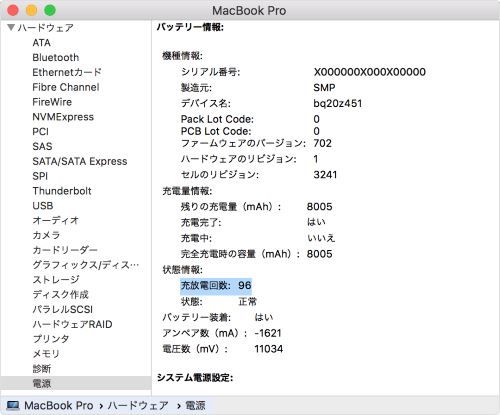
7.物理掃除
以上のメンテナンス方法はすべてMacのデータやスペックから考えたもので、そしてMac自体に対しての掃除はよく見落とされます。せっかくバッテリーまで完全放電したら、ついでにデバイスそのものをも掃除しましょう。
掃除する際、外部電源、デバイス、ケーブル類をすべて取り外すのを忘れないでください。
糸くずの出ない柔らかい布を使うことや、開口部から水分や湿気が入らないように近くに液体を置かないことなどは他のパソコンと共通しています。

メンテナンス前の準備:Macをバックアップする
多くのメンテナンスは整理することですが、間違って必要なものを捨ててしまっても取り返しがつくように、前もってバックアップを取りましょう。メンテナンスの一種ではないにしろ、事故でデータを無くさないようにバックアップを取ることはとても大切です。
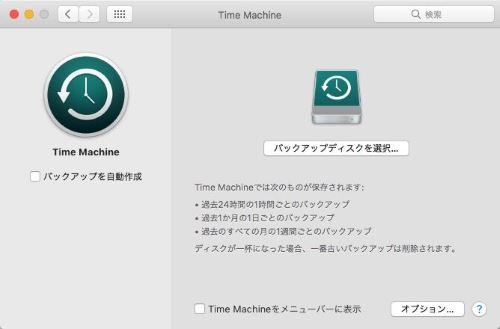
以上がMacをメンテナンスする7つの方法のまとめです。いずれも簡単で確実に有効なメンテナンスで、気軽にできます。この最低限の方法で、自分のMacをベストに保つために、さっそくメンテナンスしましょう。
 オンラインPDF圧縮
オンラインPDF圧縮 オンラインPDF圧縮
オンラインPDF圧縮


